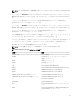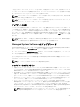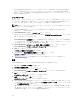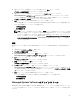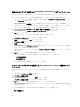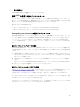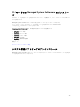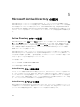Deployment Guide
提供されたメディアを使用した Managed System Software のアンインストール
次のタスクを実行して、提供されたメディアで Managed System Software をアンインストールします。
1. システムの DVD ドライブに『Systems Management
ツールとマニュアル
』DVD を挿入します。
セットアッププログラムが自動的に起動しない場合は、DVD の SYSMGMT\srvadmin\windows ディレク
トリの
setup.exe を実行します。
Server Administrator 必要条件 ステータス画面が表示され、管理下システムについて必要条件チェック
を実行します。チェック中に検出されたすべての関連する情報メッセージ、警告メッセージ、またはエ
ラーメッセージが表示されます。エラーおよび警告の問題があれば、解決します。
2. Server Administrator のインストール、変更、修復、または削除 オプションをクリックします。
Server Administrator インストールウィザードへようこそ 画面が表示されます。
3. 次へ をクリックします。
このダイアログで、プログラムの変更、修復、削除などを実行できます。
プログラムメンテナンス ダイアログボックスが表示されます。
4. 削除 オプションを選択して 次へ をクリックします。
プログラムの削除 ダイアログボックスが表示されます。
5. 削除 をクリックします。
Server Administrator のアンインストール 画面が表示され、アンインストール中のソフトウェア機能の
ステータスおよび進行状況が提供されます。
選択した機能がアンインストールされると、インストールウィザードの完了 ダイアログボックスが表示
されます。
6. 完了 をクリックして Server Administrator のアンインストールを終了します。
システムを再起動するよう求められた場合は、次の再起動オプションから選択します。
• 今すぐ再起動する
• 後で再起動する
Server Administrator の全機能がアンインストールされます。
オペレーティングシステムを使用した Managed System Software 機能のアンイ
ンストール
次のタスクを実行して、オペレーティングシステムで Managed System Software 機能をアンインストールし
ます。
1. Windows の コントロールパネル へ移動します。
2. プログラムの追加と削除 をクリックします。
3. Server Administrator をクリックし、削除 をクリックします。
プログラムの追加と削除 ダイアログボックスが表示されます。
4. はい をクリックして Server Administrator のアンインストールを承認します。
Server Administrator 画面が表示され、アンインストールされたソフトウェア機能の状態および進行状
況が表示されます。
システムを再起動するよう求められた場合は、次の再起動オプションから選択します。
• 今すぐ再起動する
36